سؤال
المشكلة: كيفية إصلاح الخطأ "لقد منعك المسؤول من تشغيل هذا التطبيق" على نظام التشغيل Windows 10؟
مايكروسوفت مع نظام التشغيل Windows 10 الخاص بها يثير أعصابي. حشرة واحدة متبوعة بآخر! هل سأحظى ببعض وقت الفراغ من إصلاح أخطاء Windows 10 ؟؟؟ هذه المرة ، يرفض النظام محاولاتي لتنزيل البرامج أو تثبيتها برسالة الخطأ "An لقد منعك المشرف من تشغيل هذا التطبيق. " أنا المسؤول ، لكن الرسالة تظهر على أي حال. ماذا علي أن أفعل؟
إجابة محلولة
"لقد منعك المسؤول من تشغيل هذا التطبيق" هو خطأ في نظام التشغيل Windows ، والذي يمنع مستخدميه من تنزيل / تثبيت التطبيقات أو برامج تشغيل النظام. على الرغم من وجود بعض التقارير حول حدوث هذا الخطأ في إصدارات Windows الأقدم (7 و 8 و 8.1) ، إلا أنه كثيرًا ما يتلقاها مستخدمو Windows 10 بعد تثبيت تحديثات الميزات.
قدمت Microsoft العديد من الابتكارات المتعلقة بالأمان مع نظام التشغيل Windows 10 منذ أن تم إدانة إصدارات نظام التشغيل السابقة لضعف نظام الأمان[1]. لا تحتوي إصدارات Windows الأقدم على خدمة الحماية للتحقق من الملفات والبرامج التي يحاول مالك الكمبيوتر تنزيلها أو تثبيتها. بالإضافة إلى ذلك ، لم يكن لدى أي من ميزات Windows الأقدم محرك AV مدمج ، مما يترك مسؤولية حماية النظام لأيدي المستخدمين.
لهذا السبب ، طورت Microsoft مجموعة متنوعة من الميزات الأمنية ،[2] على سبيل المثال ، Windows Defender أو خدمة التحكم في حساب المستخدم (UAC) المضمنة. تم إصدار بعضها مع Windows 8 و 8.1 ، ولكن ظهر الجزء الأكبر من ميزات الأمان مع Windows 10 بشكل استثنائي.
لسوء الحظ ، غالبًا ما تعمل خدمة Windows Defender و User Account Control (UAC) المدمجة بشكل مفرط. أبلغ العديد من الأشخاص عن منع UAC من تثبيت التطبيقات ورسالة التحذير التي لا يمكن تفسيرها "لقد حظرك أحد المشرفين من تشغيل هذا التطبيق".
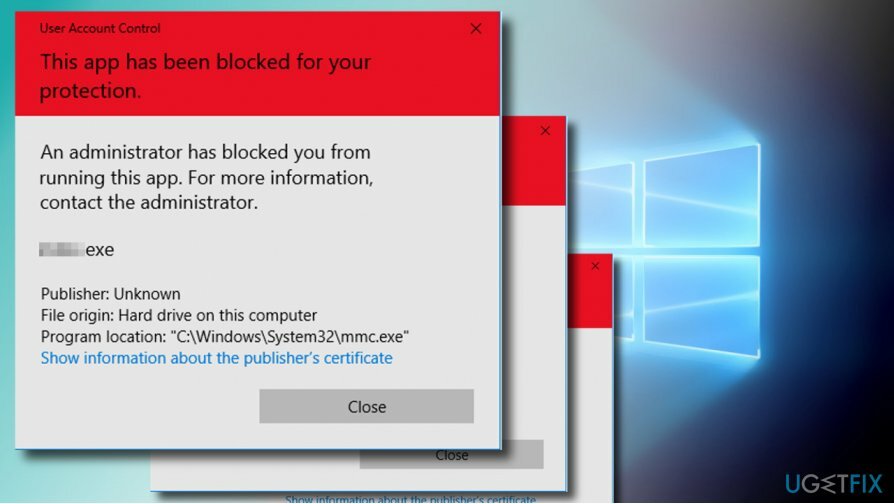
الغرض من هذه النافذة المنبثقة هو تأمين النظام من التشغيل المشبوه setup.exe[3] الملفات ، والتي قد تنقل الفيروس إلى النظام. هذه أداة مقبض لحماية الجهاز مع الأخذ في الاعتبار عدد المرات التي يتم فيها إساءة استخدام ملفات exe من قبل المجرمين لتشغيل حمولات برامج الفدية أو أحصنة طروادة أو غيرها من الإصابات الإلكترونية.
لذلك ، إذا كنت لا تعرف شيئًا عن موثوقية وأمان الملف أو التطبيق ، خاصةً إذا تم تنزيله من ملف مظلل مصدر تابع لجهة خارجية ، لا نوصي بشدة بتجاهل الخطأ "لقد منعك المسؤول من تشغيل هذا التطبيق" وتشغيل التطبيق / الملف على أي حال.
ومع ذلك ، فإن رسالة "حظر المسؤول عنك من تشغيل هذا التطبيق" عادة لا تتعلق مباشرة بالملفات أو التطبيقات التي يتم تنزيلها. في معظم الحالات ، تظهر هذه الرسالة أثناء التعامل مع المحتوى الشرعي ، على سبيل المثال ، برنامج تشغيل نظام يتم تنزيله مباشرة من الشركة المصنعة.
مستخدمو Windows غير راضين عن هذه المشكلة حيث يبدو أنها إيجابية خاطئة. في معظم حالات الخطأ "لقد منعك المسؤول من تشغيل هذا التطبيق" ، يتم تسجيل المستخدمين باستخدام امتداد حساب المسؤول أو الامتيازات الإدارية ، مما يعني أن لديهم الحق الكامل في إجراء تغييرات على المضيف آلة.
وفقًا لتقارير المستخدم ، يواجه العديد منهم النافذة المنبثقة "لقد منعك المسؤول من تشغيل هذا التطبيق" عند محاولة تشغيل موجه الأوامر بامتيازات إدارية. إذا لم تكن متأكدًا مما إذا كانت هذه هي المشكلة بالضبط التي تحدث على جهازك ، فانقر بزر الماوس الأيمن مفتاح Windows ، واختر موجه الأوامر (المسؤول). إذا تم حظر موجه الأوامر من خلال الرسالة الواردة أدناه ، فيرجى اتباع الإصلاحات المتوفرة في هذا المنشور.
لقد حظرك أحد المشرفين من تشغيل هذا التطبيق. لمزيد من المعلومات ، اتصل بالمسؤول.
إصلاح الخطأ "لقد منعك المسؤول من تشغيل هذا التطبيق" على نظام التشغيل Windows 10
لإصلاح النظام التالف ، يجب عليك شراء الإصدار المرخص من Reimage Reimage.
هام: تشغيل ملف أو تنزيل برنامج ، مما يثير استفزاز "المسؤول قد منعك من تشغيل هذا لا يوصى بتنبيه التطبيق "إلا إذا كنت متأكدًا من أن المطور / المالك والموزع للملف / التطبيق يمكن أن يكون كذلك موثوق به.
قم بتشغيل الملف عبر موجه الأوامر المرتفع
لإصلاح النظام التالف ، يجب عليك شراء الإصدار المرخص من Reimage Reimage.
يمكنك إصلاح الخطأ "لقد حظرك المسؤول من تشغيل هذا التطبيق" وتشغيل الملف / التطبيق المطلوب عبر موجه الأوامر بامتيازات إدارية.
- انقر بزر الماوس الأيمن فوق الملف القابل للتنفيذ الذي تريد تشغيله.
- يختار الخصائص وافتح ملف عام التبويب.
- انسخ مسارًا كاملاً لموقع الملف. يجب أن تعطى تحت المواقع.
- بعد ذلك ، انقر بزر الماوس الأيمن فوق مفتاح Windows واختر موجه الأوامر (المسؤول).
- الصق ملف التصحيح المنسوخ في الأمر (على سبيل المثال C: \\ Dell \\ Drivers \\ 24T1W \\ R235168 \\ Setup.exe)
- أخيرًا ، اضغط على يدخل لتنفيذ الأمر.
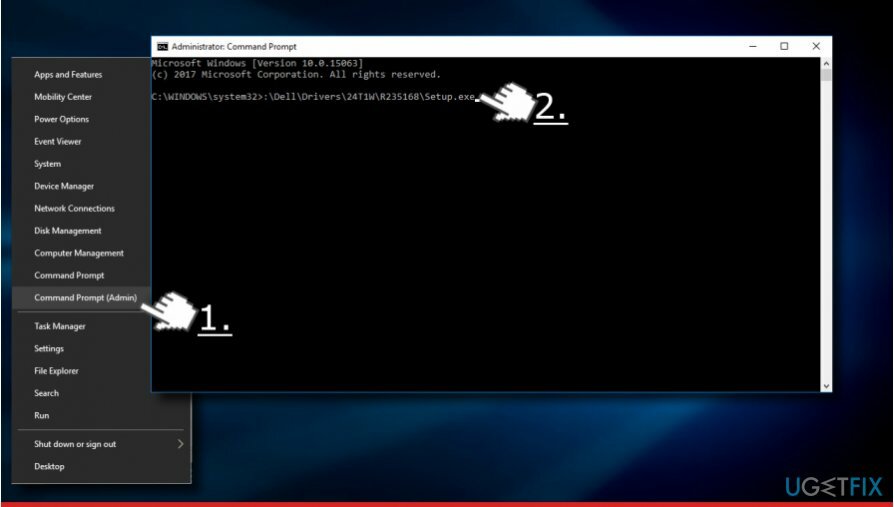
إذا لم تحل هذه الطريقة المشكلة ، فحاول نقل ملف exe. إلى موقع مختلف (عشوائي) وأعد محاولة الخطوات الموضحة أعلاه. قد يتم تقييد الموقع من التغيير وقد يكون الجاني أيضًا.
قم بتشغيل التطبيق / الملف عبر Hidden Administrator Account
لإصلاح النظام التالف ، يجب عليك شراء الإصدار المرخص من Reimage Reimage.
تتمثل إحدى طرق تعطيل الخطأ "لقد حظرك المسؤول من تشغيل هذا التطبيق" وتشغيل التطبيق أو الملف المطلوب في تمكين حساب المسؤول المخفي. إذا لم تحاول تمكينه مطلقًا ، فسيساعدك الدليل التالي:
- انقر بزر الماوس الأيمن فوق مفتاح Windows واختر موجه الأوامر (المسؤول).
- اكتب في ملف مسؤول مستخدم net / نشط: نعم الأمر والصحافة يدخل.
- في حالة تنفيذ الأمر بنجاح ، يجب أن تتلقى تأكيدًا يقول "اكتمل الأمر بنجاح".
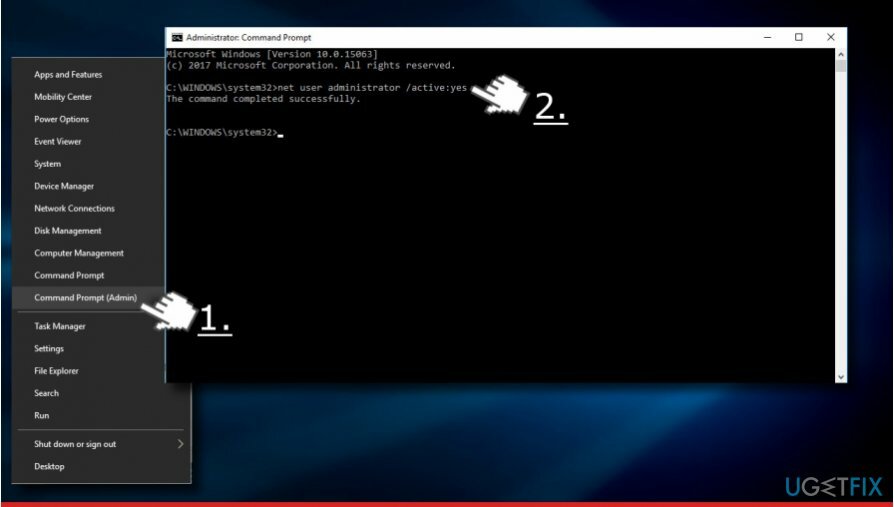
- أغلق موجه الأوامر وقم بتسجيل الخروج من حسابك.
- سترى حساب المسؤول في الجزء السفلي الأيسر من الشاشة.
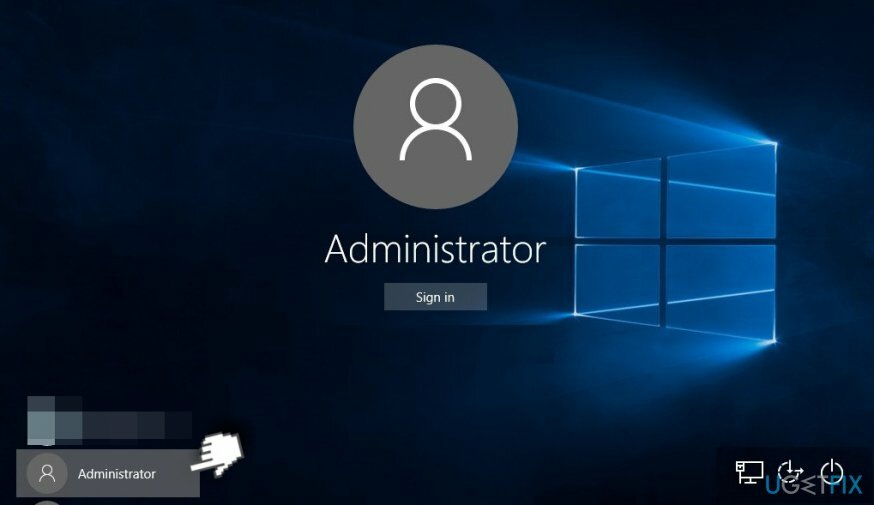
- سجّل الدخول إليه.
- ابحث عن التطبيق أو ملف exe. الذي لم تتمكن من تثبيته / تشغيله من قبل.
- إذا تم إصلاح الخطأ "لقد منعك المسؤول من تشغيل هذا التطبيق" بنجاح ، فقم بتسجيل الخروج من حساب المسؤول ، وقم بتسجيل الدخول إلى الحساب الأصلي.
- أخيرًا ، افتح موجه الأوامر مرة أخرى واكتب ملف مسؤول مستخدم صافي / نشط: لا أمر لتعطيل حساب المسؤول المخفي.
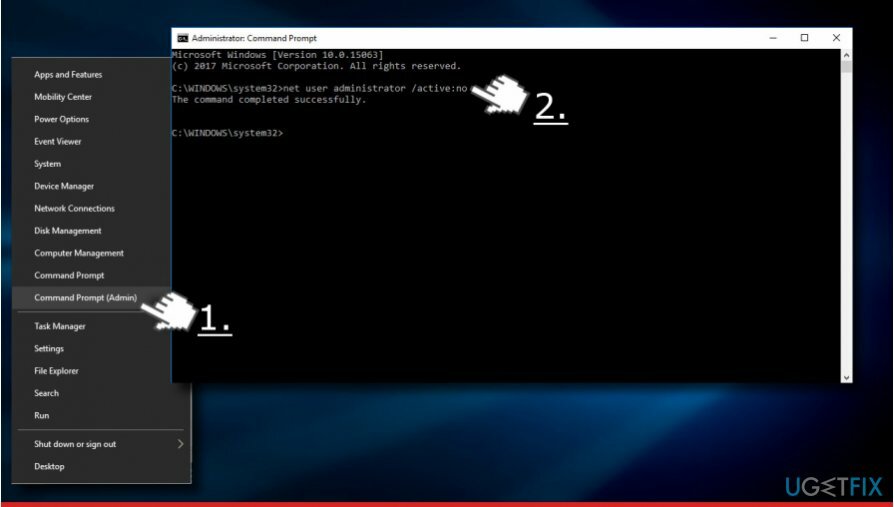
قم بتعطيل أداة AV مؤقتًا
لإصلاح النظام التالف ، يجب عليك شراء الإصدار المرخص من Reimage Reimage.
إذا لم تساعد الطرق السابقة في إصلاح الخطأ "لقد منعك المسؤول من تشغيل هذا التطبيق" في نظام التشغيل Windows OS ، فإننا نوصي بتعطيل برنامج الأمان الذي يعمل على ملف آلة. حتى لو كان برنامج Windows Defender مضمنًا ، فقد تكون بعض حالات عدم توافق البرامج التي ربما تم تشغيلها بواسطة تحديثات ميزات Windows هي السبب.
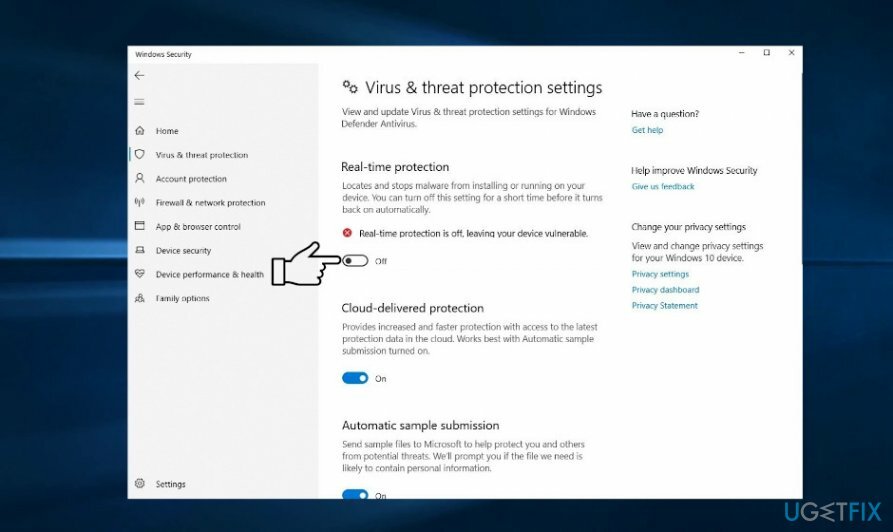
إذا ظهرت نافذة UAC المنبثقة عند محاولة تشغيل تطبيق واحد فقط ، فمن الواضح أن المشكلة متعلقة بالبرمجيات. في هذه الحالة ، يمكنك محاولة إضافة الملف القابل للتنفيذ الذي يقوم بتشغيل الخطأ إلى قائمة الاستثناءات. نظرًا لاختلاف خطوات هذه العملية فيما يتعلق ببرنامج AV ، يجب عليك التحقق من وجود تعليمات منفصلة فيما يتعلق بالشركة المصنعة للمركبات.
في حالة عدم قدرتك على إضافة استثناء أو فشلت الإضافة في إزالة "المسؤول لديه حظرك من تشغيل هذا التطبيق "خطأ من حسابك ، ثم حاول تعطيل محرك AV مؤقتا. ومع ذلك ، لا يوصى بإبقاء النظام غير محمي ، لذا تأكد من تمكين البرنامج بمجرد اختفاء المشكلة.
قم بتغيير نوع الحساب
لإصلاح النظام التالف ، يجب عليك شراء الإصدار المرخص من Reimage Reimage.
إذا استمر ظهور خطأ المسؤول الخاص بك في حظر هذا البرنامج بشكل عشوائي عند محاولة تنزيل أحد التطبيقات على النظام ، من المحتمل جدًا أن الحساب الذي سجلت الدخول به حاليًا لا يحتوي على ما يلزم الامتيازات. لهذا السبب ، تم حظر كل محاولة بواسطة UAC. لإصلاح ذلك ، جرب هذه الخطوات:
- تأكد من تسجيل الدخول باستخدام حساب المسؤول.
- إذا لم يكن لديك حساب المسؤول ، فقم بتمكين حساب المسؤول المخفي كما هو موضح أعلاه ،
- الآن اضغط مفتاح Windows + I لفتح إعدادات وفتح حسابات الجزء.
- افتح ال الأسرة والأشخاص الآخرين في الجزء الأيمن.
- اضغط على تغيير نوع الحساب اختيار.
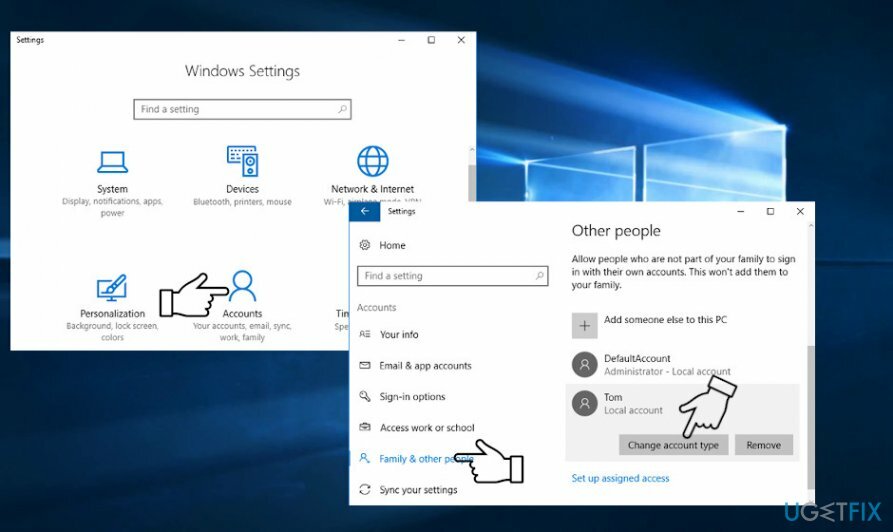
- اضبط نوع الحساب على مدير وانقر موافق لحفظ التغييرات.
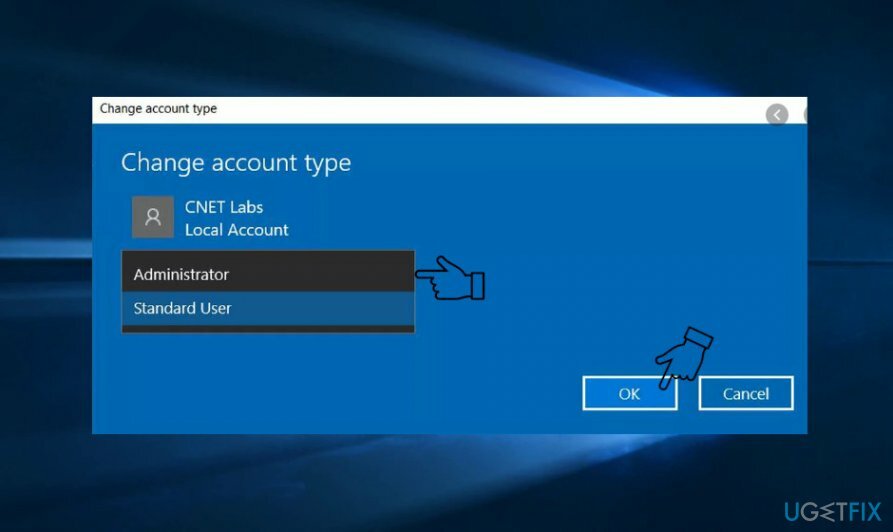
- بعد ذلك ، قم بتسجيل الخروج من حسابك وإعادة تسجيل الدخول.
قم بتعديل الإعدادات عبر نهج المجموعة
لإصلاح النظام التالف ، يجب عليك شراء الإصدار المرخص من Reimage Reimage.
آخر شيء يمكنك القيام به بنفسك لإصلاح خطأ المسؤول الخاص بك قام بحظر هذا البرنامج في Windows هو تغيير إعدادات نهج المجموعة.
- صحافة مفتاح Windows + R. لفتح المدى.
- نوع gpedit.msc في مربع الحوار "تشغيل" واضغط على يدخل.
- انتقل إلى تكوين الكمبيوتر – إعدادات Windows – اعدادات الامان – السياسات المحلية – خيارات الأمان المسار باستخدام الجزء الأيمن.
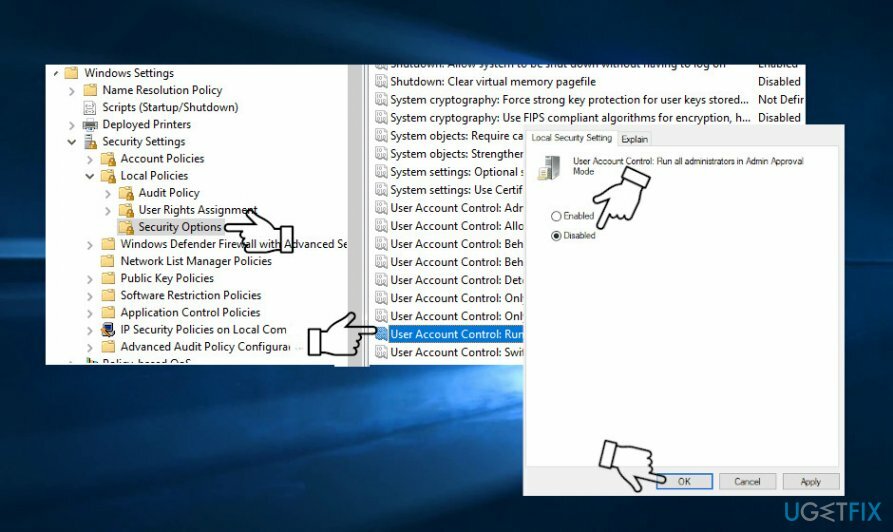
- انقر نقرًا مزدوجًا فوق ملف التحكم في حساب المستخدم: قم بتشغيل جميع المسؤولين في وضع موافقة المسؤول.
- يختار عاجز على ال الخصائص نافذة او شباك.
- انقر يتقدم و موافق لحفظ التغييرات.
في حالة عدم فتح نهج المجموعة لأسباب غير معروفة ، قم بإجراء نفس التغييرات عبر محرر التسجيل.
- صحافة مفتاح Windows + R. لفتح المدى.
- نوع رجديت و اضغط يدخل.
- استخدم الجزء الأيمن للانتقال إلى ملف الكمبيوتر HKEY_LOCAL_MACHINESOFTWAREM MicrosoftWindowsCurrentVersionPoliciesSystem مفتاح.
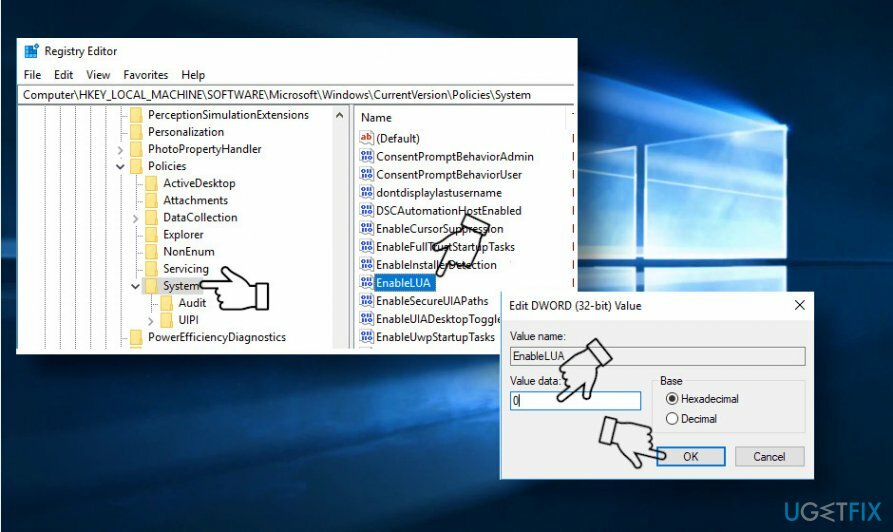
- انقر نقرًا مزدوجًا فوق ملف EnableLUA مفتاح في الجزء الأيمن.
- قم بتغيير بيانات القيمة الخاصة به إلى 0 وانقر موافق لحفظ التغييرات.
في أفضل الأحوال ، أعد تشغيل الجهاز لضمان التنفيذ الصحيح لهذا الأمر وقم بتسجيل الدخول إلى حساب المسؤول الخاص بك. تحقق مما إذا كان المسؤول الخاص بك قد حظر هذا البرنامج قد تم إصلاحه.
أخيرًا ، لا تنس إجراء فحص كامل للنظام باستخدام Reimageغسالة ملابس ماك X9 أو أداة احترافية أخرى لتحسين وحماية الكمبيوتر الشخصي بالكامل.
قم بإصلاح أخطائك تلقائيًا
يحاول فريق ugetfix.com بذل قصارى جهده لمساعدة المستخدمين في العثور على أفضل الحلول للقضاء على أخطائهم. إذا كنت لا تريد المعاناة مع تقنيات الإصلاح اليدوي ، فيرجى استخدام البرنامج التلقائي. تم اختبار جميع المنتجات الموصى بها والموافقة عليها من قبل المتخصصين لدينا. الأدوات التي يمكنك استخدامها لإصلاح الخطأ مدرجة أدناه:
عرض
افعلها الآن!
تنزيل Fixسعادة
يضمن
افعلها الآن!
تنزيل Fixسعادة
يضمن
إذا فشلت في إصلاح الخطأ باستخدام Reimage ، فاتصل بفريق الدعم للحصول على المساعدة. من فضلك ، أخبرنا بكل التفاصيل التي تعتقد أنه يجب أن نعرفها عن مشكلتك.
تستخدم عملية الإصلاح الحاصلة على براءة اختراع قاعدة بيانات تضم 25 مليون مكون يمكنها استبدال أي ملف تالف أو مفقود على كمبيوتر المستخدم.
لإصلاح النظام التالف ، يجب عليك شراء الإصدار المرخص من Reimage أداة إزالة البرامج الضارة.

للبقاء مجهول الهوية تمامًا ومنع مزود خدمة الإنترنت و الحكومة من التجسس عليك ، يجب عليك توظيف الوصول إلى الإنترنت الخاص VPN. سيسمح لك بالاتصال بالإنترنت أثناء عدم الكشف عن هويتك تمامًا عن طريق تشفير جميع المعلومات ، ومنع أجهزة التتبع ، والإعلانات ، وكذلك المحتوى الضار. والأهم من ذلك ، أنك ستوقف أنشطة المراقبة غير القانونية التي تقوم بها وكالة الأمن القومي والمؤسسات الحكومية الأخرى من وراء ظهرك.
يمكن أن تحدث ظروف غير متوقعة في أي وقت أثناء استخدام الكمبيوتر: يمكن إيقاف تشغيله بسبب انقطاع التيار الكهربائي ، أ يمكن أن تحدث شاشة الموت الزرقاء (BSoD) ، أو يمكن أن تحدث تحديثات Windows العشوائية للجهاز عندما تذهب بعيدًا الدقائق. نتيجة لذلك ، قد تُفقد واجباتك المدرسية والمستندات المهمة والبيانات الأخرى. ل استعادة الملفات المفقودة ، يمكنك استخدامها استعادة البيانات برو - يبحث في نسخ الملفات التي لا تزال متوفرة على القرص الصلب الخاص بك ويسترجعها بسرعة.